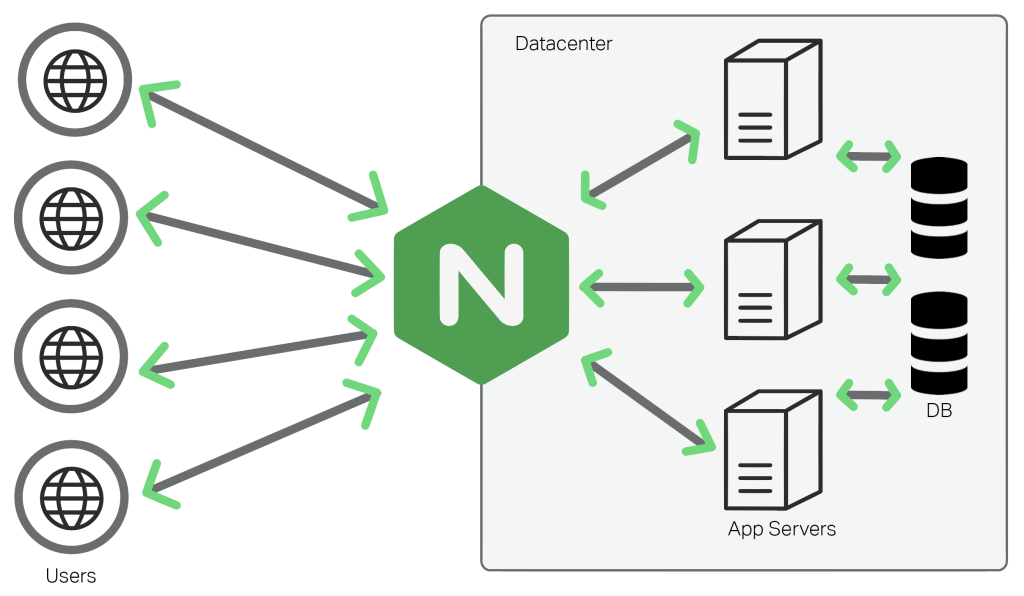Virtual memory là thành phần gần như ít người để ý trên Windows. Gần như người dùng quên mất là nó có tồn tại. Trong bài này chúng ta sẽ tìm hiểu một chút về Virtual memory .

Virtual memory trên Windows nó cũng giống như Swap trên Linux. Virtual memory biến ổ cứng của bạn thành RAM, có thể hiểu là như vậy. Nó dùng để tăng cường cho mộ nhớ RAM trên máy tính, bằng cách sử dụng một phần của ổ cứng.
Virtual memory khi cấu hình, nó sẽ lưu trữ trong Pagefile.sys. File này có thể bị ẩn đi, bạn sẽ không thấy nó, nó chiếm dung lượng ổ cứng của bạn theo dung lượng bạn cấu hình cho Virtual memory.
Vậy bạn sẽ cấu hình Virtual memory dung lượng bao nhiêu?
Dung lượng cho Virtual memory có thể được tính như sau:
- Minimum Virtual memory = 1.5 x [Tổng dung lượng RAM]
- Maximum Virtual memory = 4 x [Tổng dung lượng RAM]
Ví dụ: Bạn có 4GB, bạn có thể thiết lập như sau
- Minimum Virtual memory : 1.5 x 4= 6GB
- Maximum Virtual memory : 4 x 4 = 16GB
Như vậy, tổng dung lượng bộ nhớ ram của bạn lúc này sẽ là [Minimum Virtual memory] hoặc [Maximum Virtual memory] + [Tổng dung lượng RAM]. Với ví dụ này bạn sẽ có là 10 hoặc 20 GB tổng dung lượng.
Trên đây là cách tính dung lượng theo lý thuyết của Windows. Bạn hoàn toàn có thể thiết lập dung lượng theo cách của mình và tùy vào nhu cầu sử dụng.
Vậy bạn nên thiết lập nó ở phân vùng nào?
Mặc định, Windows sẽ để nó ở ổ C:\, nơi Windows được cài đặt vào đó. Nhưng để tối ưu và tối đa hóa việc sử dụng phần Virtual memory này, bạn nên đặt nó ở một phân vùng hoặc một ổ đĩa chuyên dụng dùng riêng cho Virtual memory. Phân tách riêng Virtual memory sẽ giúp hệ điều hành truy suất nhanh hơn và không anh hưởng bởi việc đọc ghi dữ liệu.

Để cấu hình Virtual memory bạn thực hiện như sau:
Bạn click phải và chọn Properties lên This PC trên Windows Explorer:

Tiếp theo, trong cửa sổ System, bạn chọn Advanced system settings

Tiếp theo, để vào màn hình cấu hình Virtual memory, bạn chọn các bước như sau:

Bỏ cấu hình mặc định, bạn thực hiện theo thứ tự các bước sau:

Thiết lập cấu hình mới, bạn thực hiện theo thứ tự các bước sau:
- Inital size: Dung lượng ban đầu hay Minimum
- Maximum size: Dung lượng tối đa có thể mở rộng.

Bạn lưu ý là các dung lượng ở đây được tính theo MB. Vì vậy, bạn hãy lấy [Số GB] x 1024 = [Số MB Virtual memory]
- Ở đây bạn có thể chọn System managed size. Với tùy chọn này, Windows sẽ tự động thiết Virtual memory lập theo tỉ lệ với RAM mà bạn đang có.
Để kết thúc quá trình thiết lập, bạn chọn các bươc sau. Ở đây, bạn sẽ thấy được mình cấu hình cho Virtual memory với dung lượng là bao nhiêu.

Khi bạn trở về Windows Explorer, bạn sẽ thấy rằng ổ đỉa cấu hình Virtual memory đã lấy một dung lượng bằng dung lượng Minimum, dung lượng này sẽ mở rộng nếu có nhu cầu, nó sẽ tăng đến Maximun Virtual memory mà bạn đã thiết lập.

Virtual memory sẽ giúp bạn tăng dung lượng bộ nhớ tạm (RAM) lên, nhưng tất nhiên nó sẽ không hoàn toàn thay thế được RAM.
Khi bạn kiểm tra trên Task Manager, bạn sẽ thấy rằng dung lượng của Memory sẽ bằng với tổng dung lượng RAM vật lý của bạn và Virtual memory bạn cấp.

Virtual memory có thể sẽ không có tác dụng hoặc ít tác dụng trong trường hợp bạn sử dụng các ứng dụng đòi hỏi đáp ứng nhanh như chơi game, các phần mềm đồ họa mà cần truy xuất RAM nhanh và liên tục. Nhưng với các ứng dụng như SQL, xử lý dữ liệu cần dung lượng bộ nhớ tạm lớn thì Virtual memory hoàn toàn có khả năng đáp ứng.
Ram có giá thành tương đối cao hơn so với ổ cứng và dung lượng nó giới hạn hơn so với ổ cứng. Bạn có thể thêm ổ cứng rất nhiều, nhưng RAM thì không như vậy.
Với tốc độ của ổ cứng ngày càng tăng và công nghệ ổ cừng ngày càng phát triển như SSD, thì Virtual memory hoàn toàn là một giải pháp đáng lưu tâm và có thể sử dụng tốt.